Cambiar una encuesta activa
From LimeSurvey Manual
Cambiar una encuesta activa
Mientras una encuesta está activa, no es posible agregar preguntas, eliminar preguntas o respuestas ni cambiar el tipo de pregunta. Sin embargo, todavía es posible:
- Modificar el texto de una pregunta (por ejemplo para corregir errores tipográficos)
- Modificar los atributos de una pregunta (por ejemplo para incluirla en las estadísticas públicas o insistir en un número particular de respuestas para una pregunta de opciones múltiples).
Para realizar cambios más complicados, debe utilizar las funciones importar y exportar que se describen en la siguiente sección.
Cambiar una encuesta activa por importación y exportación
Si necesita agregar o eliminar preguntas o respuestas (o ambas), LimeSurvey tiene funciones llamadas "VV-Import" y "VV-Export" que se puede utilizar para mover todos los resultados de una encuesta a otra.
La exportación de la estructura de la encuesta se realiza desde la barra de herramientas de la encuesta. Los botones VV-Import y VV-Export se encuentran en la barra de herramientas principal de la página Respuestas.
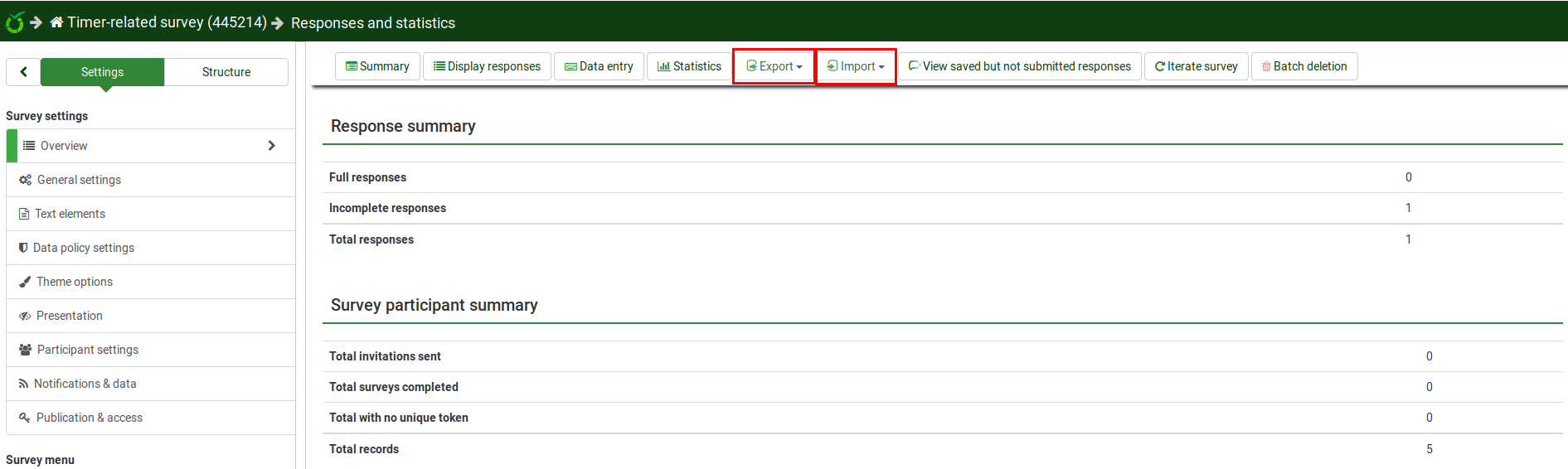
VV-Import y VV-Export también se pueden utilizar para combinar resultados de encuestas cuando la misma encuesta se ha ejecutado en más de un servidor.
Los siguientes son los pasos para usar VV-Import y VV-Export:
- Crear una nueva encuesta y copiar la estructura de la original. Si es necesario, modifique esta nueva encuesta para que tenga los cambios que desea.
- Active la nueva encuesta.
- Realice una exportación VV desde la encuesta _antigua_.
- Realice la importación VV a la _nueva_ encuesta.
Consejos
- Al reorganizar las columnas cambiar los ID de las columnas (fila 2) en lugar de todas las columnas de contenido (tercer extremo).
- Cambiar el nombre de los archivos vv como .txt y Excel los abrirá correctamente (guárdelos como Unicode y cambie el nombre).
- Para cambiar el título de la encuesta, acceda al panel Elementos de texto de la configuración de su encuesta.